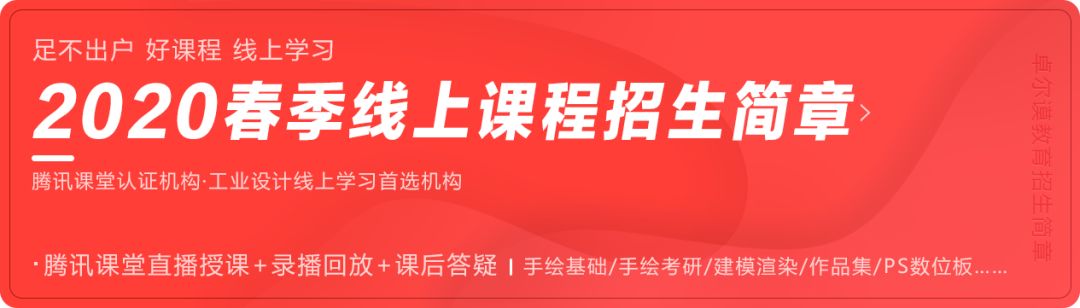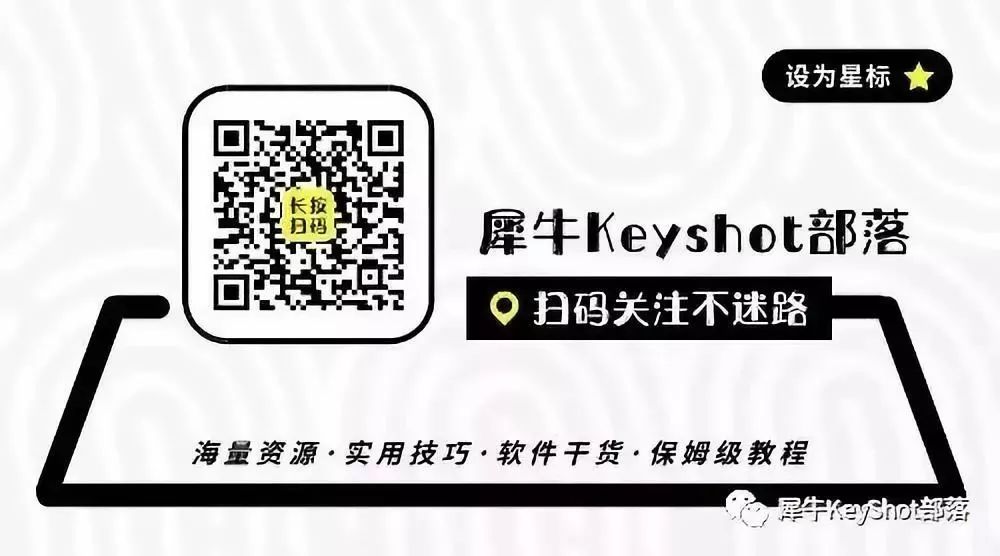本次教程为利用KS工作室以及Monitor功能对一款产品进行多方案渲染表达的技巧,除了正常的构图打光调材质的工作流程外,通过工作室以及Monitor功能一次性渲染多个材质方案甚至模型部件方案,大大提升设计效率。
01.渲染分析
1、选取合适的构图;
2、利用KS内置的HDRI编辑器进行打光;
3、调节材质;
4、制作工作室;
5、Monitor添加任务排队渲染。
02.渲染步骤
1-1
打开Keyshot9,导入模型,对各个部件分好层命名好方便管理。
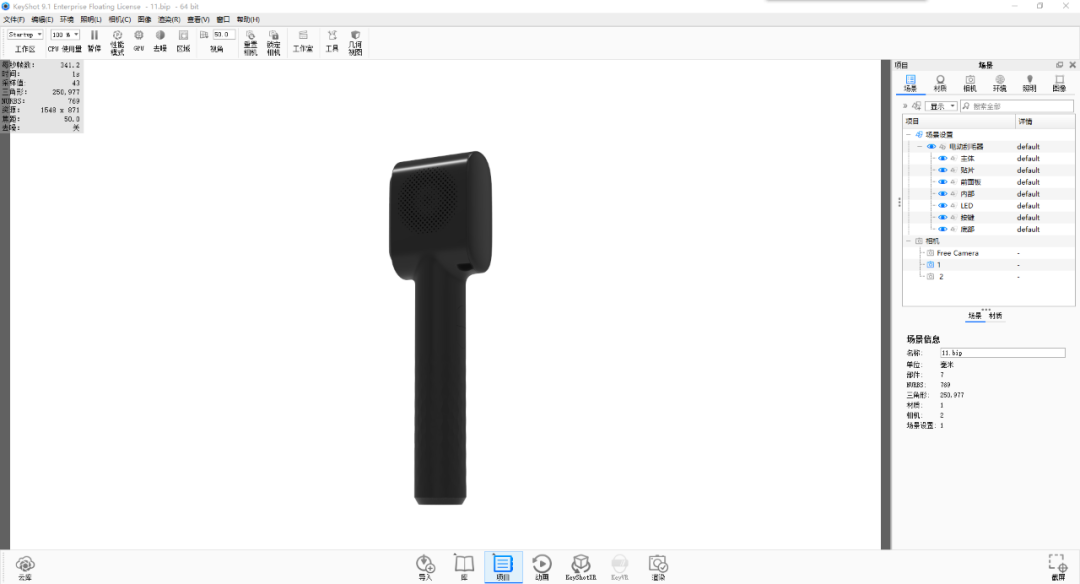
1-2
接着对模型构好图,调整到合适的相机并保存相机。然后对材质不同的部件解除链接材质,防止材质同时发生变化。
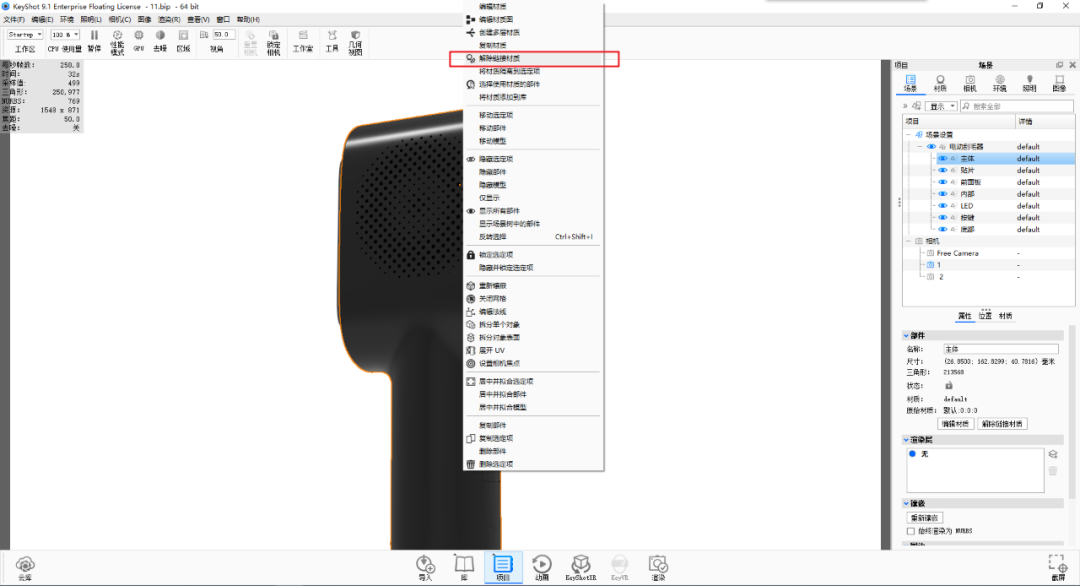
1-3
先用磨砂金属作为主体材质。
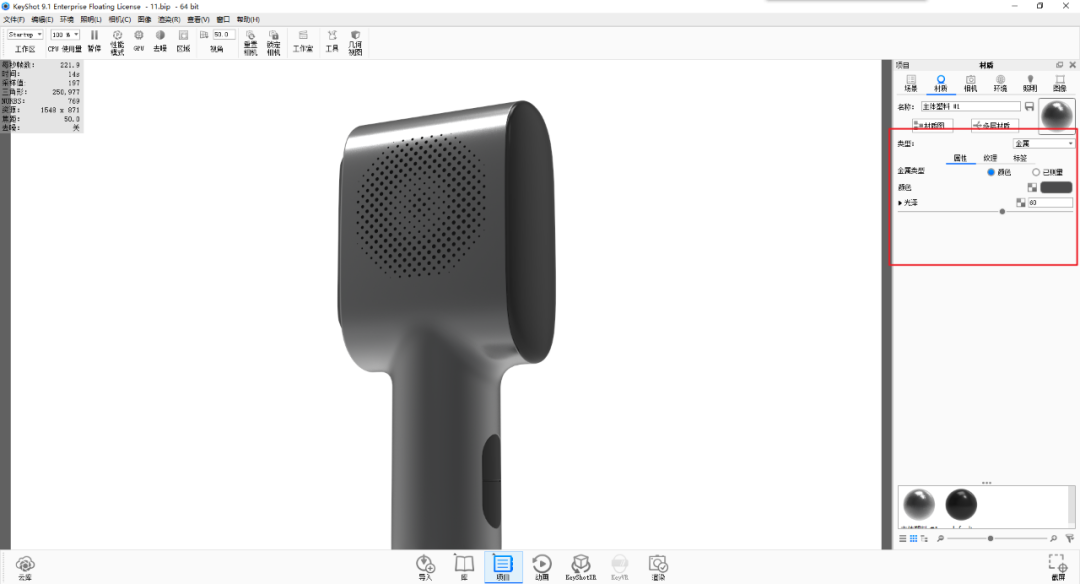
1-4
接着用光滑的塑料模拟产品上的显示屏。接着在材质图中添加一个油漆材质作为显示屏上的LOGO材质。最后用上相关的贴图连接到油漆材质的不透明通道上制作出LOGO的效果,使用贴图做LOGO时注意取消勾选重复。
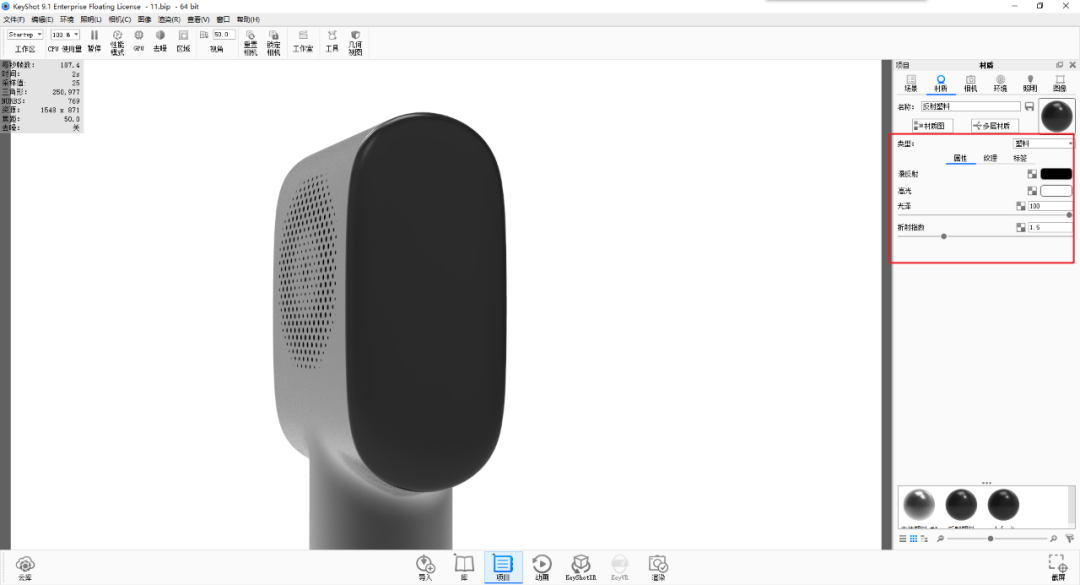
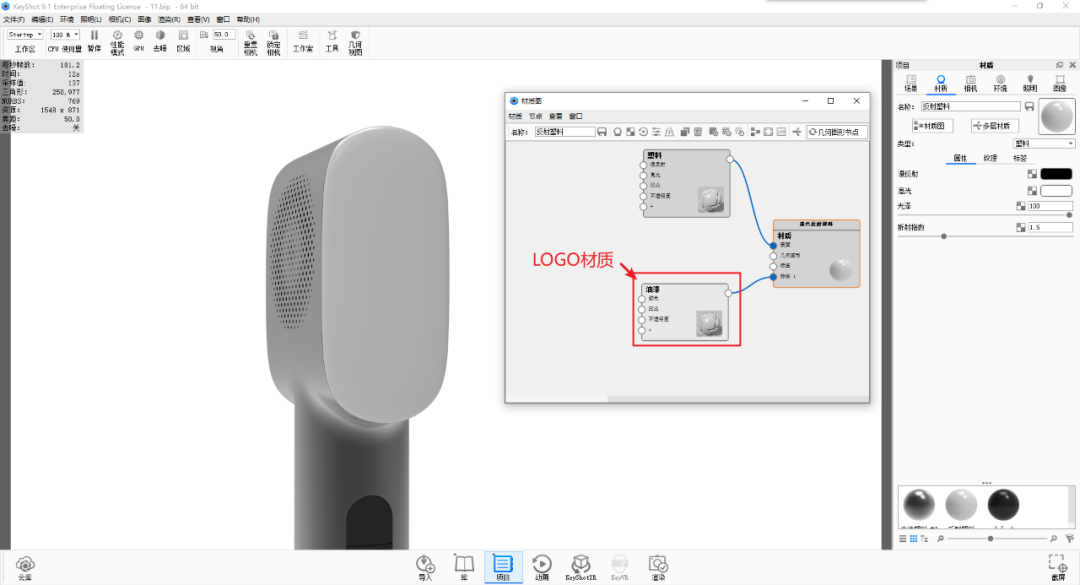
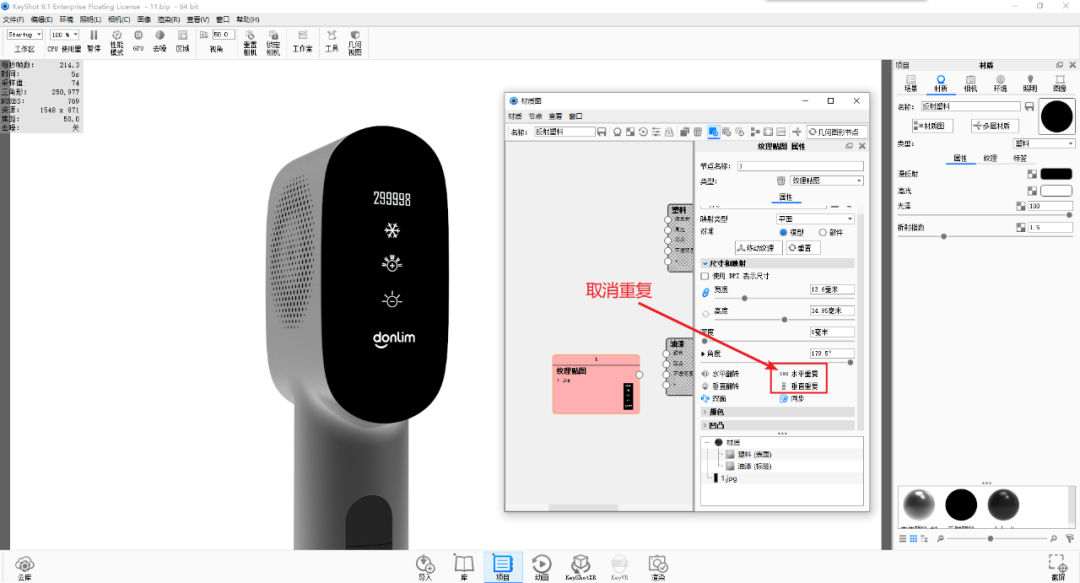
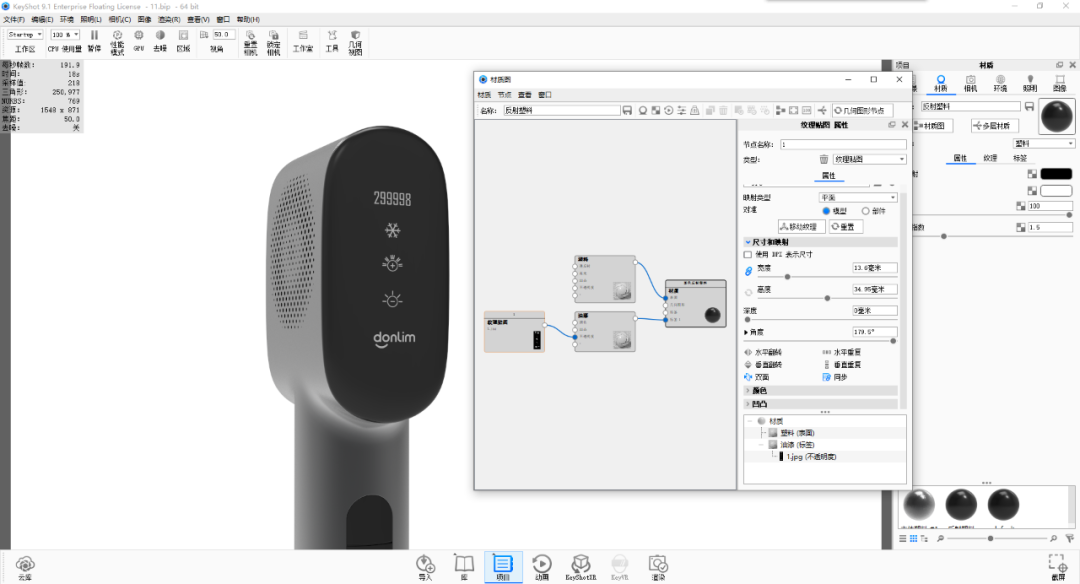
1-5
同样的思路做出按键的材质。通常按键这类部件为了防止打滑,会使用磨砂塑料增强触感。最后把产品上其它部件的材质调节好。
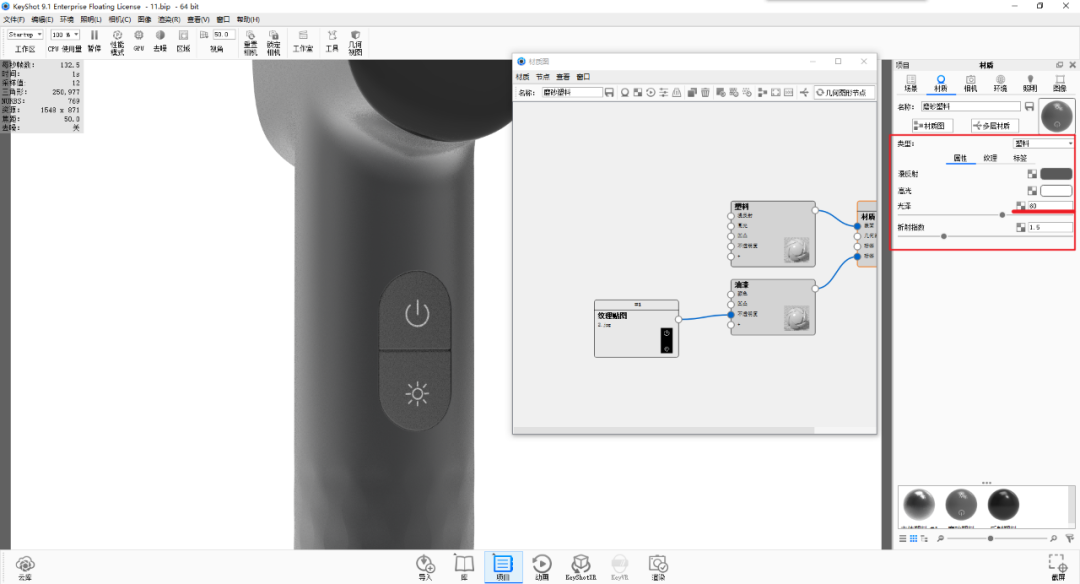

1-6
接下来由于当前的环境光效果并不够好,材质的质感还没有出来。因此开始进行打光。对于这类偏向圆柱形的产品,我们可以直接使用KS环境库里的两灯夹板环境光。拖入环境光后旋转到合适的角度,让主次光源的位置能区分开来。
接着进一步优化环境光。这里为了体现显示屏的镜面效果,可以添加一个灯光针照亮显示屏。同时减弱次光源的亮度,增强产品上的光效对比。
打完光后在图像面板中使用摄影功能进行后期调色,经过对比度亮度及曲线的调整好,此时画面的效果已经出来了,材质的质感也得到了体现。

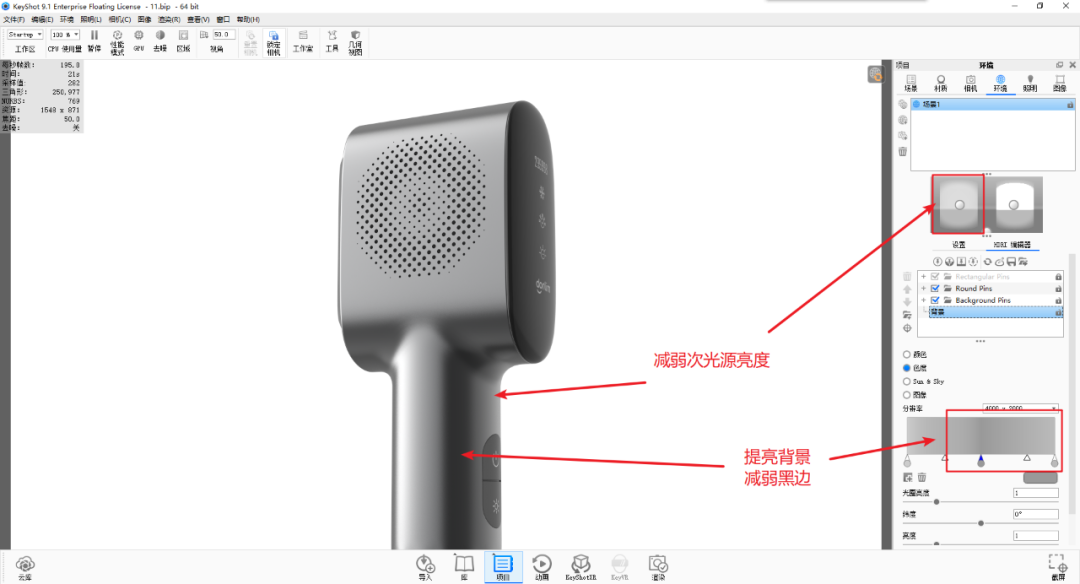
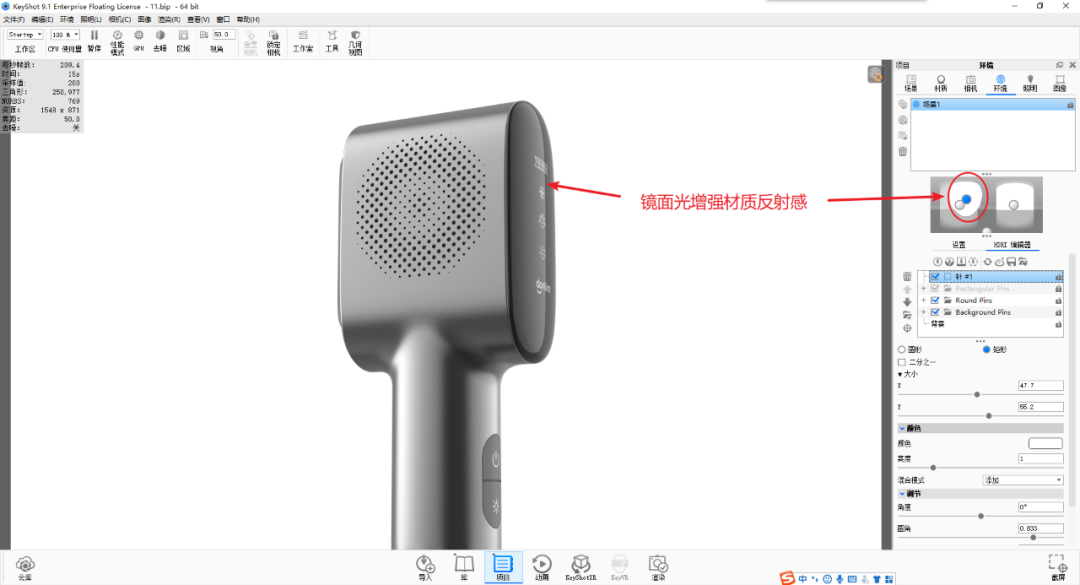
1-7在实际渲染时通常都会要表现产品的多个角度,甚至是模型的变换,因此本场景中把模型复制了一份,并旋转了180°,且移动到了合适的位置,旨在同时表现产品的两侧,让产品的造型一目了然,方便给对方讲解方案。
此时由于场景发生了变化(增加了一份模型),但刚刚的角度及构图也是我们需要的,为了防止刚才的方案废弃掉,此时需要新增一个场景设置,也就是两个角度对应两个场景设置(发生模型变化时)。
有了新的场景设置,自然也需要新增一个新的相机作为这个场景设置的构图效果,同时环境光效也要有对应的调整,因此环境跟相机都会再新增一份。
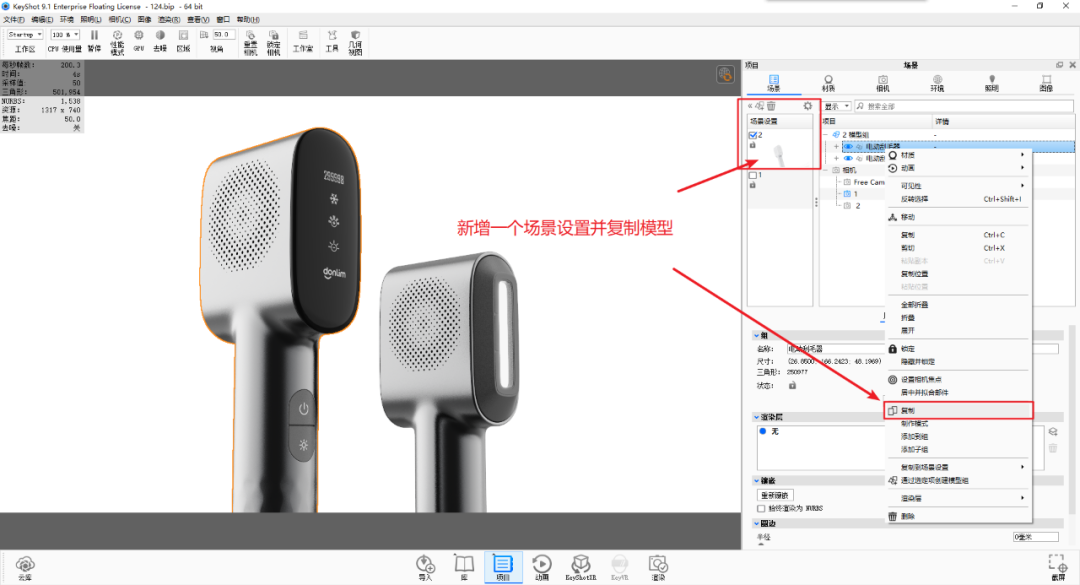
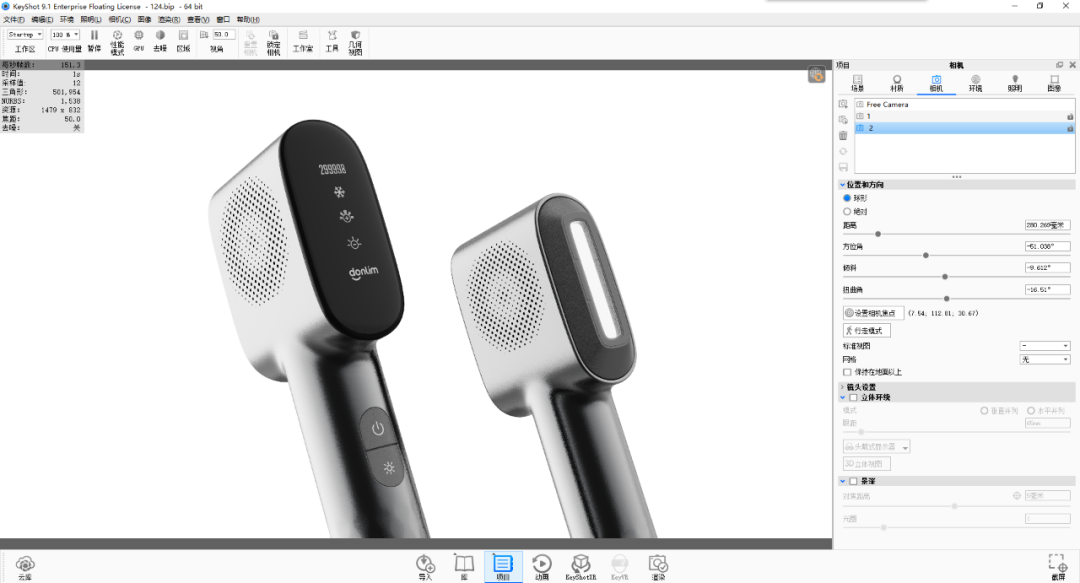
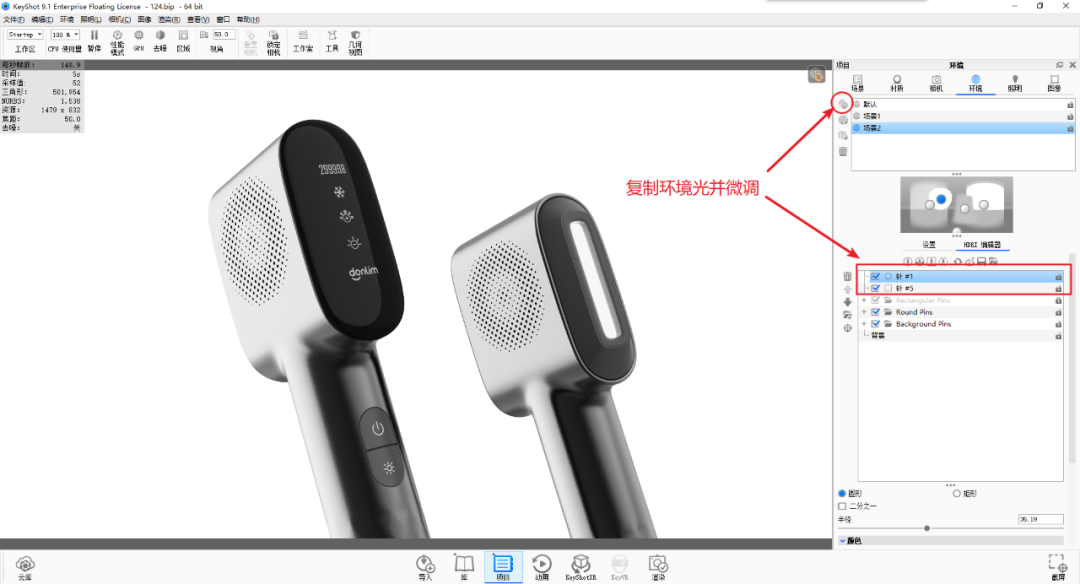
1-8
有了两个角度方案之后,我们这时就需要材质方案的表现了。同样的,为了防止最开始的材质方案废弃掉,我们需要新增一个材质,这就用到了多层材质的功能。
点击多层材质,然后新建一个白色的材质作为备选方案,这里使用金属漆来调节白色材质,增强材质的层次感。
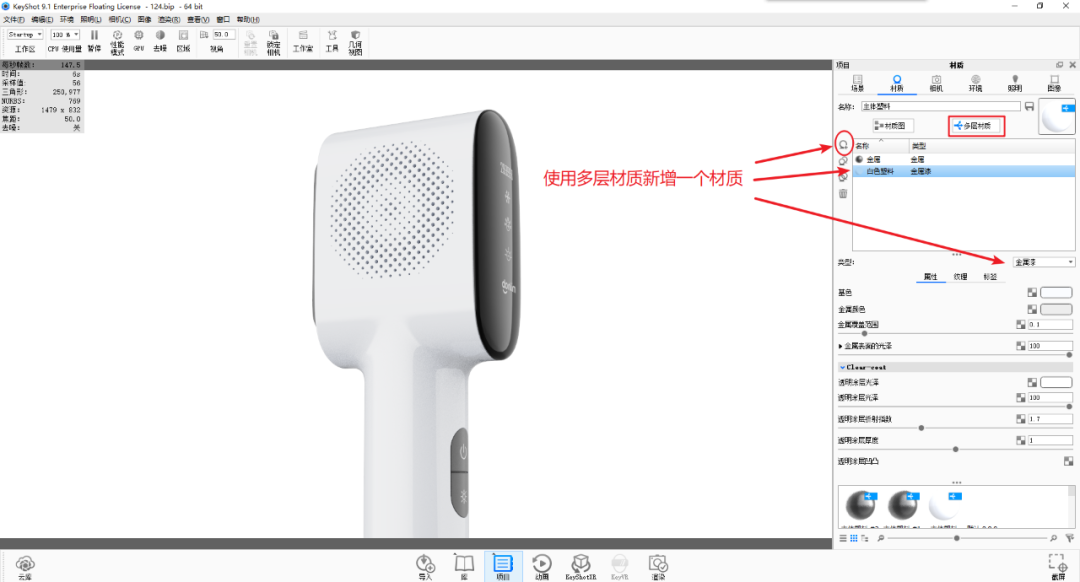
1-9
之后可以再多做几个材质方案,本教程中用前面讲述的做LOGO的方法再做了一个斑点塑料的材质作为备选方案。之后其它的部件也同样地做出多个材质方案来进行搭配。
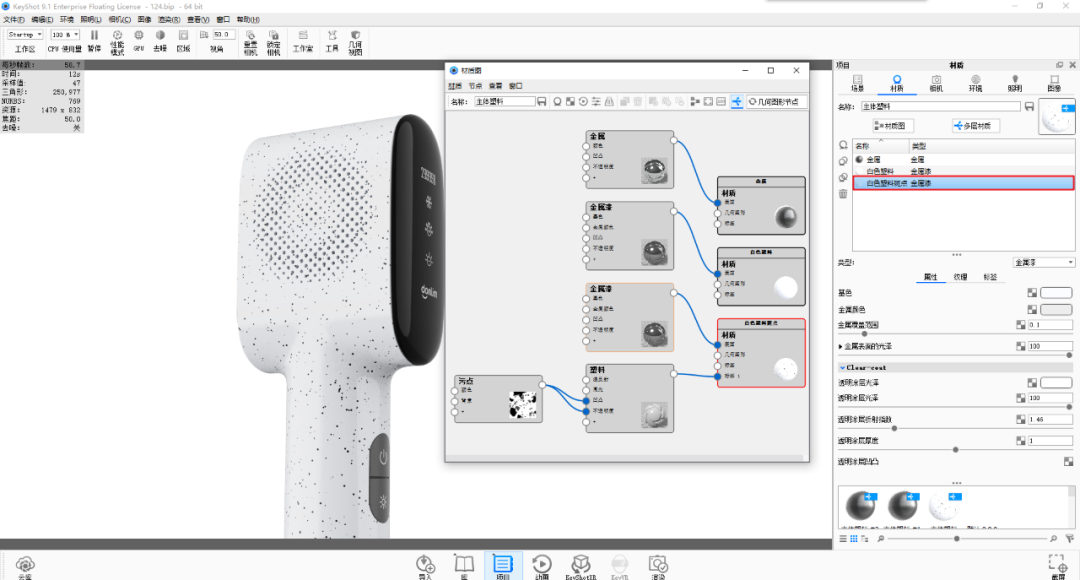
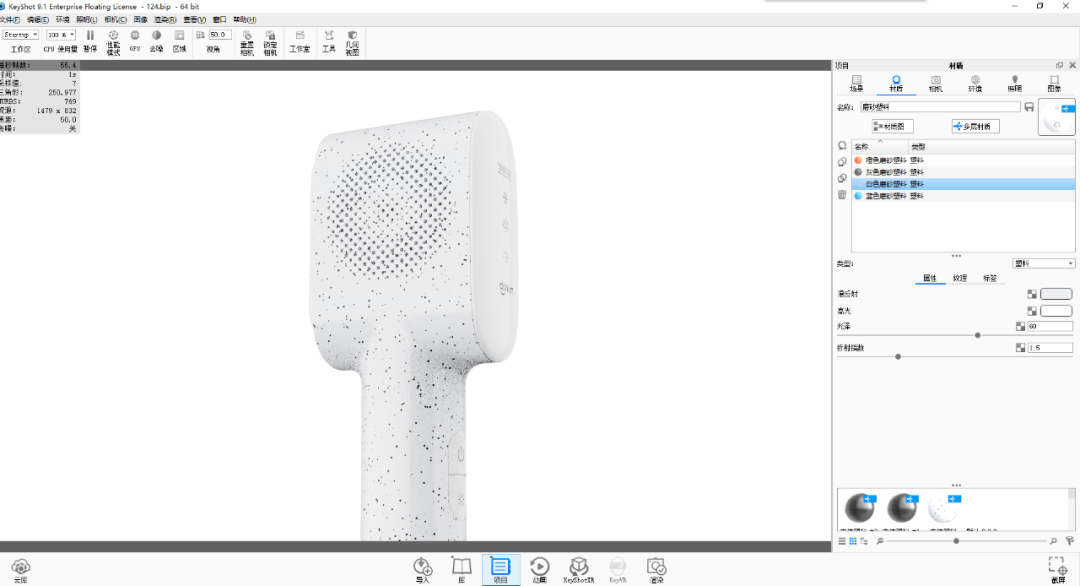
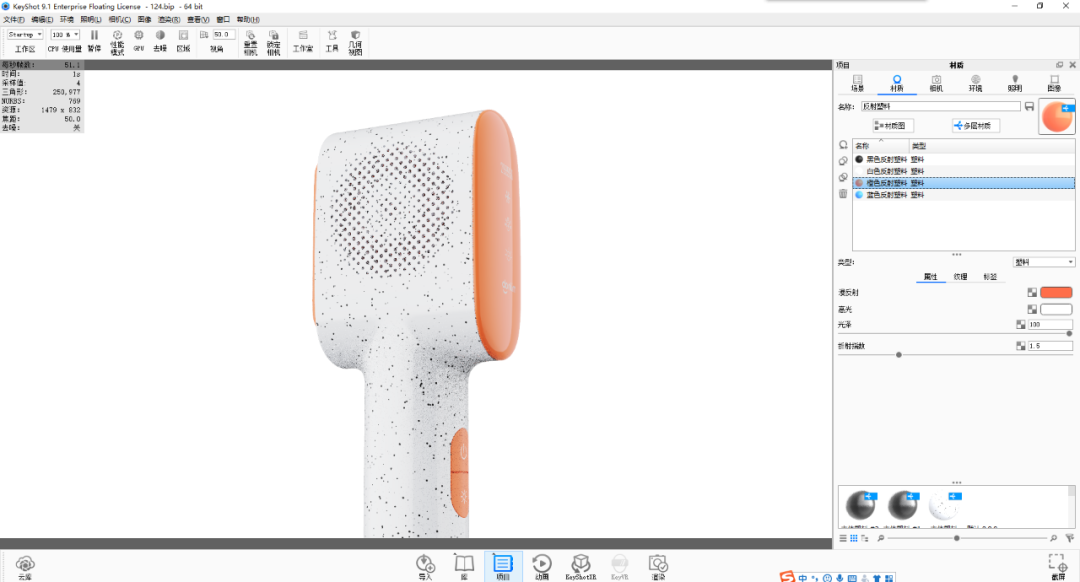
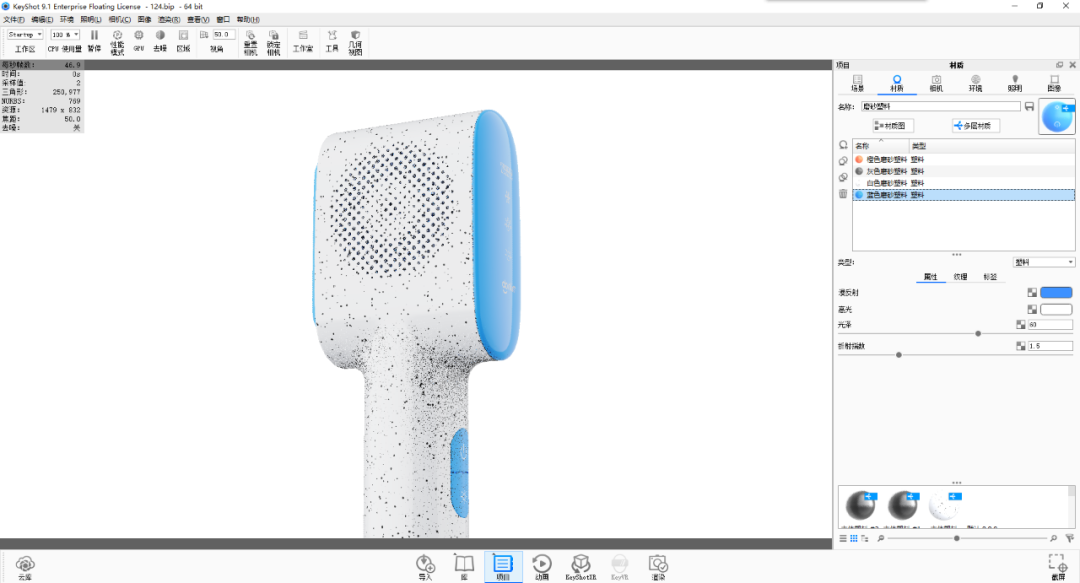
2-1
这时你会发现,在切换材质方案时会很麻烦(要切换场景设置、相机、环境以及材质)。而工作室就是为了提高切换方案的效率的。
点击工作室新建一个场景。在下方将对应的相机、环境、场景设置以及多层材质勾选上,此时就可以快速地在工作室中点击切换材质方案了,在跟对方讲解方案时也能通过工作室大大提升效率。但是也要注意对材质的名称命名好,方便管理。
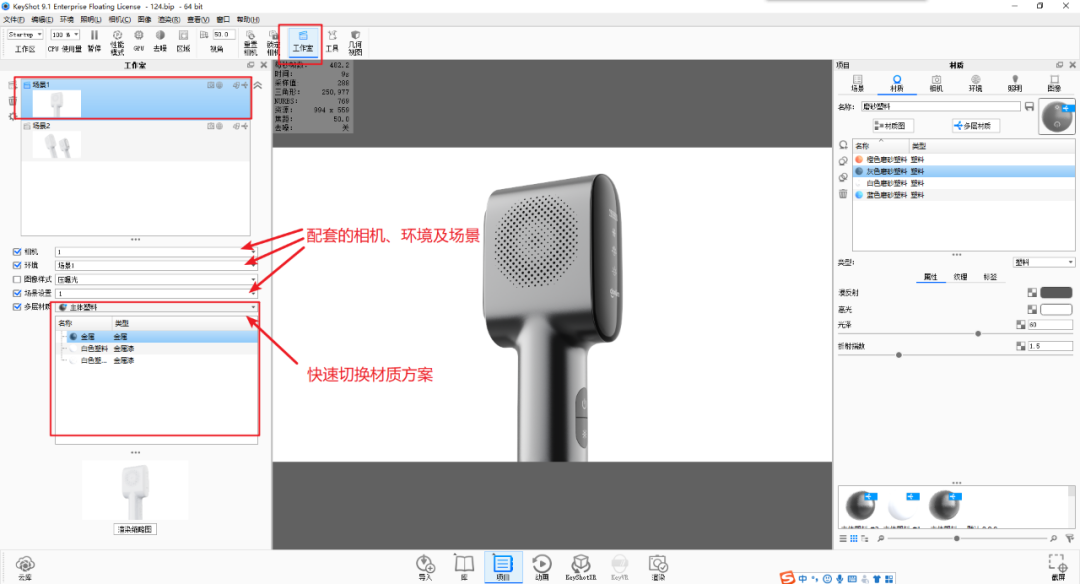
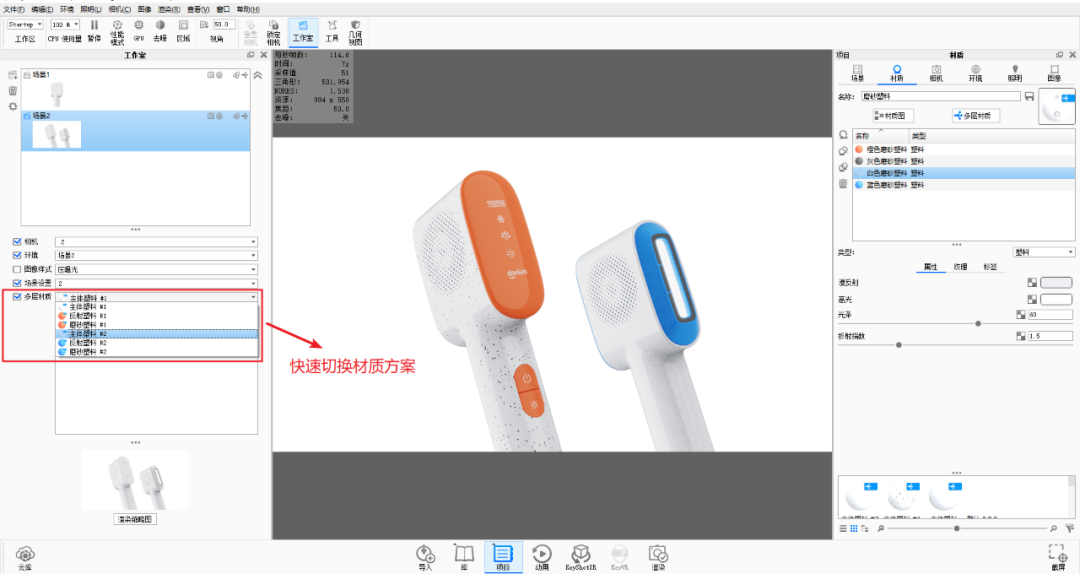
2-2
最后便是输出了,选择好合适的格式、分辨率以及渲染质量。
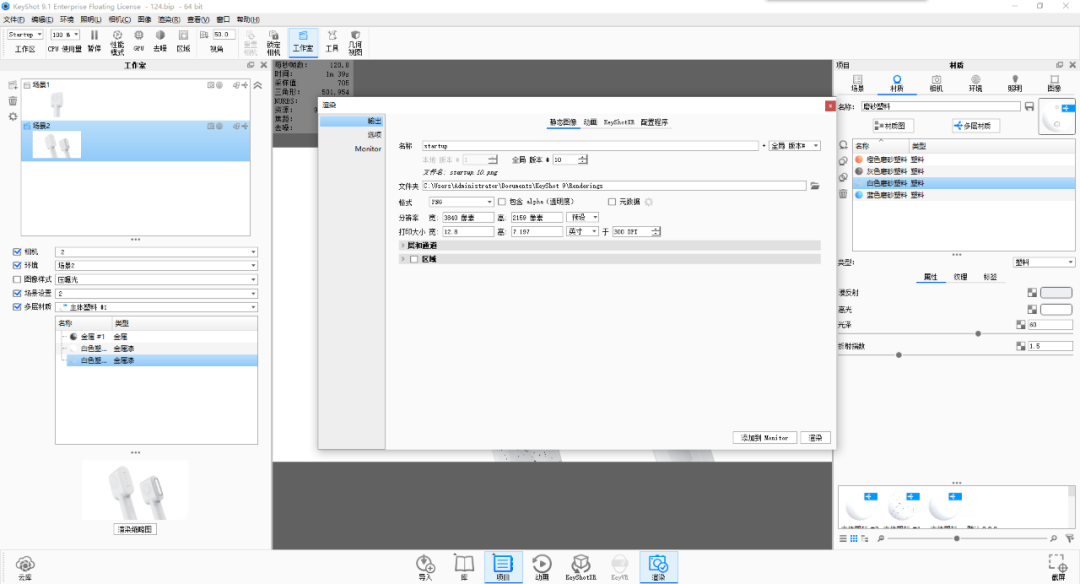
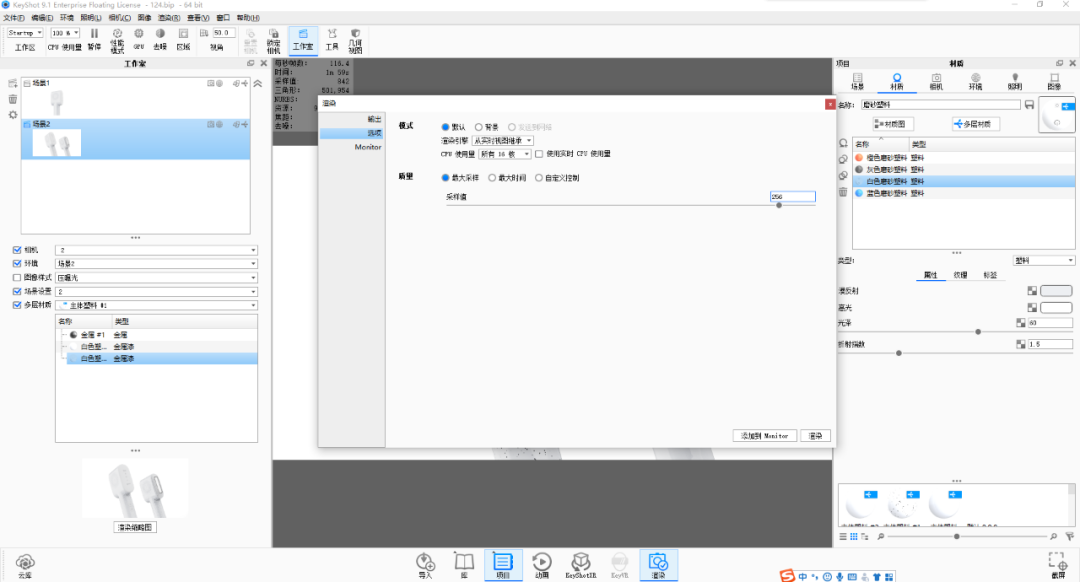
2-3
最后在Monitor中进行排队渲染。常规的KS渲染出图时需要一张图渲好后再进行下一张图的调整渲染,如此一来在进行多张图或多个方案表现时,效率就会非常低下。通过工作室以及Monitor可以一次性调整好所有方案后,将工作室添加到Monitor中,让电脑一次性将所有方案渲染出来,大大提升效率。
你也可以通过添加多层材质添加想要输出的材质搭配方案。
最后点击处理Monitor,电脑便会按照顺序渲染出图了。
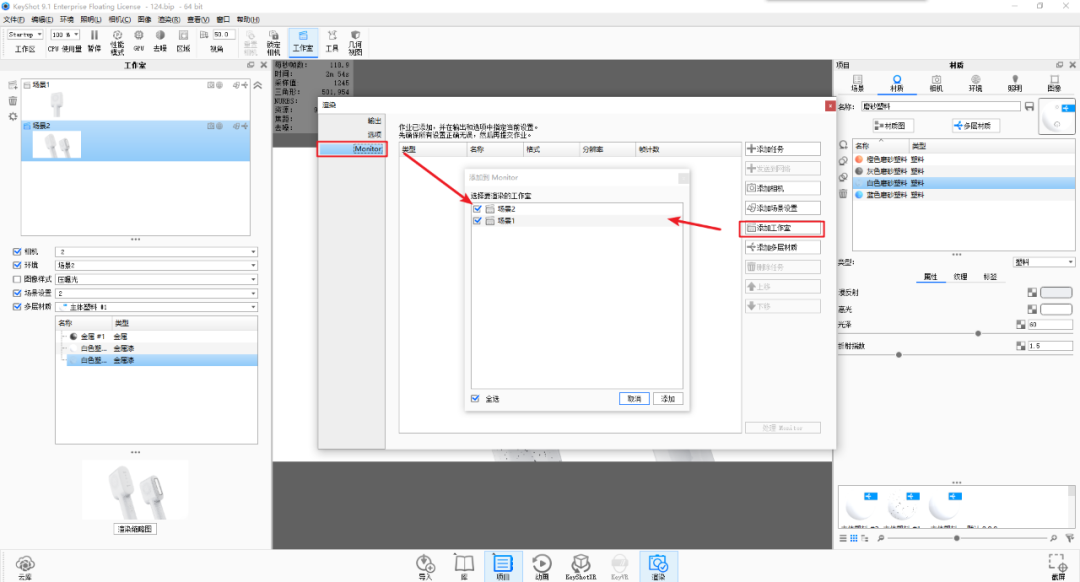
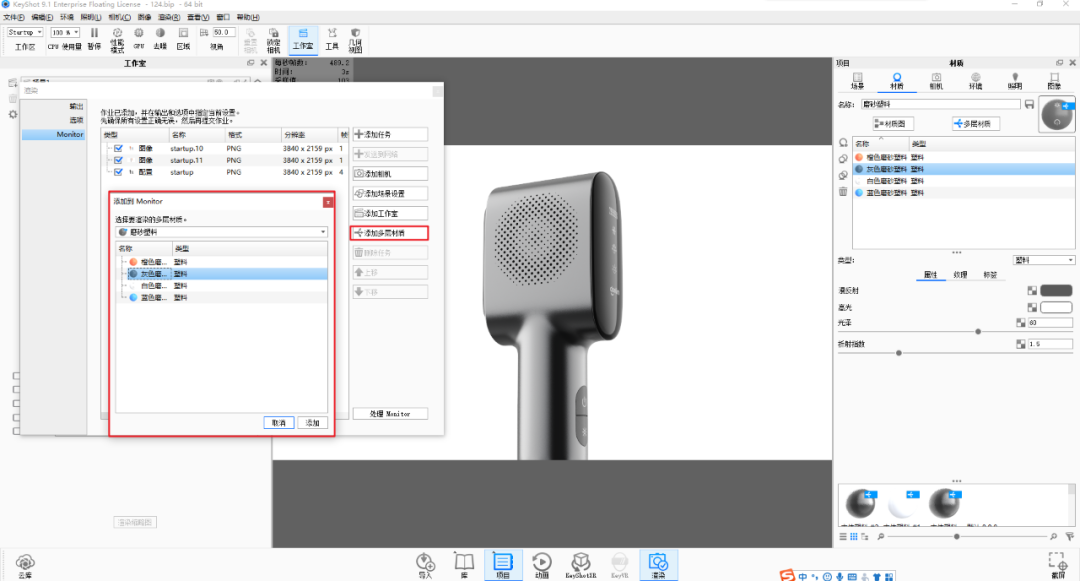
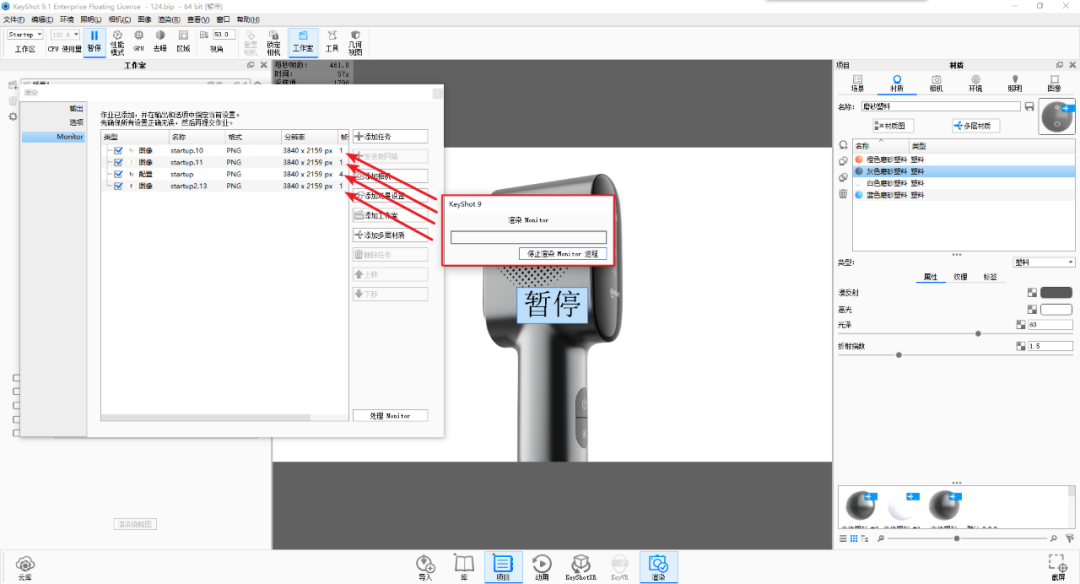
效果图

模型领取
请在后台回复“模型”领取
请在后台回复“模型”领取
请在后台回复“模型“领取
重要的事情说3遍
//添加小编微信抱你进建模渲染交流群 //

材质、教程、插件、安装包
仅供学习交流,严禁广告!
【教程】泰森多边形肌理建模教学(含模型领取) 犀牛最强补面插件XN3 【教程】无线蓝牙耳机犀牛建模教学(内含模型领取) 【教程】黄金阵列肌理建模教学(内含模型领取) 【建模与渲染】卓尔谟2020寒假线上线下学员优秀作品展
// 犀牛建模渲染进阶、高阶课程表 //
(进阶班课程表)

(高阶班课程表)